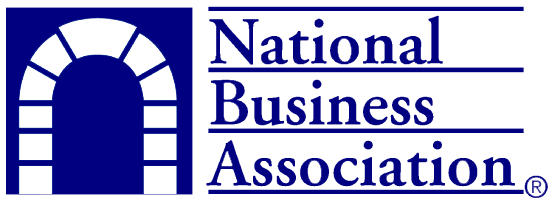Retirement Plan Options for the Self-Employed
The National Business Association has authored and curated resources on various topics and in multiple formats that will help you achieve your goals. Whether you are considering starting your first business or if you are a seasoned entrepreneur, there is something in this Resource section of the NBA website that will be helpful. We hope you find this article useful.
Providing relevant resources in an easy to navigate format is one of the many ways that the NBA accomplishes its mission of helping small businesses succeed. It fulfills our vision of being an indispensable resource for the self-employed, small business owners, and entrepreneurs. If you are interested in a deeper relationship with the NBA, sign up for our free email newsletter or learn about becoming a member by clicking on the “Join the NBA” tab.
There are five main choices for the self-employed or small-business owners: an IRA (traditional or Roth), a Solo 401(k), a SEP IRA, a SIMPLE IRA or a defined benefit plan.

Many or all of the products featured here are from our partners who compensate us. This may influence which products we write about and where and how the product appears on a page. However, this does not influence our evaluations. Our opinions are our own. Here is a list of our partners and here’s how we make money.
The investing information provided on this page is for educational purposes only. NerdWallet does not offer advisory or brokerage services, nor does it recommend or advise investors to buy or sell particular stocks, securities or other investments.
Being self-employed gives you a certain measure of freedom, but it doesn’t give you an excuse to skip out on saving for retirement.
In fact, it makes putting money away that much more crucial: Unlike an employee who might have access to a 401(k), you’re on your own.
The first step: Figure out how much you need to save for retirement with NerdWallet’s retirement calculator. The amount you plan to save each year will help determine the best account for you.
Second: Decide where to put that money. The good news is that flying solo gives you a lot of options. Here are five self-employed retirement plans that may work for you:
1. Traditional or Roth IRA
Best for: Those just starting out. If you’re leaving a job to start a business, you can also roll your old 401(k) into an IRA.
IRA contribution limit: $6,000 in 2022 ($7,000 if age 50 or older) and $6,500 in 2023 ($7,500 if age 50 and older).
Tax advantage: Tax deduction on contributions to a traditional IRA; no immediate deduction for Roth IRA, but withdrawals in retirement are tax-free.
Employee element: None. These are individual plans. If you have employees, they can set up and contribute to their own IRAs.
How to get started: You can open an IRA at an online brokerage in a few minutes. See NerdWallet’s picks for the best IRA providers for more details.
The details
An IRA is probably the easiest way for self-employed people to start saving for retirement. There are no special filing requirements, and you can use it whether or not you have employees.
The toughest part might be deciding which type of IRA to open: We’ve given in-depth coverage to the differences between traditional and Roth IRAs, but the tax treatment of a Roth IRA might be ideal if it’s early days for your business (read: you’re not making much money). In that case, your tax rate is likely to be higher in retirement, when you’ll be able to pull that money out tax free.
One note: The Roth IRA has income limits for eligibility; those who earn too much can’t contribute.
2. Solo 401(k)
Best for: A business owner or self-employed person with no employees (except a spouse, if applicable).
Contribution limit: For 2022, it’s $61,000, plus a $6,500 catch-up contribution or 100% of earned income, whichever is less.
[1]
In 2023, that number rises to $66,000. To help understand the contribution limits here, it helps to pretend you’re two people: An employer (of yourself) and an employee (also of yourself).
- In your capacity as the employee, you can contribute as you would to a standard employer-offered 401(k), with salary deferrals of up to 100% of your compensation or $20,500 in 2022 or $22,500 in 2023. (plus that $6,500 catch-up contribution in 2022 or $7,500 in 2023, if eligible), whichever is less.
- In your capacity as the employer, you can make an additional contribution of up to 25% of compensation.
- There is a special rule for sole proprietors and single-member LLCs: You can contribute 25% of net self-employment income, which is your net profit less half your self-employment tax and the plan contributions you made for yourself.
- The limit on compensation that can be used to factor your contribution is $305,000 in 2022 and $330,000 in 2023.
Tax advantage: This plan works just like a standard, employer-offered 401(k): You make contributions pretax, and distributions after age 59½ are taxed
Employee element: You can’t contribute to a solo 401(k) if you have employees. But you can hire your spouse so they can also contribute to the plan. Your spouse can contribute up to the standard employee 401(k) contribution limit, plus you can add in the employer contributions, for up to an additional $61,000 total in 2022 and $66,000 in 2023, plus catch-up contribution, if eligible. This potentially doubles what you can save as a couple.
How to get started: You can open a solo 401(k) at many online brokers. You’ll need to file paperwork with the IRS each year once you have more than $250,000 in your account.
The details
This plan, which the IRS calls a “one-participant 401(k),” is particularly attractive for those who can and want to save a great deal of money for retirement or those who want to save a lot in some years — say, when business is flush — and less in others.
Keep in mind that the contribution limits apply per person, not per plan — so if you also have outside employment that offers a 401(k), or your spouse does, the contribution limits cover both plans.
One other thing to know: You can also choose a solo Roth 401(k), which mimics the tax treatment of a Roth IRA. Again, you might go with this option if your income and tax rate are lower now than you expect them to be in retirement.
» Learn more about the solo 401(k)
3. SEP IRA
Best for: Self-employed people or small-business owners with no or few employees.
Contribution limit: The lesser of $66,000 in 2023 ($61,000 in 2022) or up to 25% of compensation or net self-employment earnings, with a $330,000 ($305,000 in 2022) limit on compensation that can be used to factor the contribution. Again, net self-employment income is net profit less half of your self-employment taxes paid and your SEP contribution. No catch-up contribution.
Tax advantage: You can deduct the lesser of your contributions or 25% of net self-employment earnings or compensation — limited to that $305,000 cap per employee in 2022 or $330,000 in 2023 — on your tax return. Distributions in retirement are taxed as income. There is no Roth version of a SEP IRA.
Employee element: Employers must contribute an equal percentage of salary for each eligible employee, and you are counted as an employee. That means if you contribute 10% of your compensation for yourself, you must contribute 10% of each eligible employee’s compensation.
Get started: You can open a SEP IRA at many online brokers just as you would a traditional or Roth IRA, with a few extra pieces of paperwork.
The details
A SEP IRA is easier than a solo 401(k) to maintain — there’s a low administrative burden with limited paperwork and no annual reporting to the IRS — and has similarly high contribution limits. Like the solo 401(k), SEP IRAs are flexible in that you do not have to contribute every year.
The downside for you, as the business owner, is that you have to make contributions for employees, and they must be equal — not in dollar amount, but as a percentage of pay — to the ones you make for yourself. That can be costly if you have more than a few employees or if you’d like to put away a great deal for your own retirement. You cannot simply use a SEP to save for yourself; if you contribute for the year, you have to make contributions for all eligible employees.
» Learn more about SEP IRAs
4. SIMPLE IRA
Best for: Larger businesses, with up to 100 employees.
Contribution limit: Up to $15,500 in 2023 ($14,000 in 2022), plus catch-up contribution of $3,500 in 2023 ($3,000 in 2022 if you’re 50 or older). If you also contribute to an employer plan, the total of all contributions can’t exceed $22,500 in 2023 ($20,500 in 2022).
Tax advantage: Contributions are deductible, but distributions in retirement are taxed. Contributions made to employee accounts are deductible as a business expense.
Employee element: Unlike the SEP IRA, the contribution burden isn’t solely on you: Employees can contribute through salary deferral. But employers are generally required to make either matching contributions to employee accounts of up to 3% of employee compensation, or fixed contributions of 2% to every eligible employee. Choosing the latter means the employee does not have to contribute to earn your contribution. The compensation limit for factoring contributions iso $305,000 in 2022.
Get started: The process is similar to a SEP IRA — you can open a SIMPLE at an online broker, with a heavier paperwork load than your standard IRA.
The details
If you’re the owner of a midsize company with fewer than 100 employees, the SIMPLE is a fairly good option, as it’s easy to set up and the accounts are owned by the employees.
SIMPLE IRA contribution limits are significantly lower than a SEP IRA or solo 401(k), however, and you may end up having to make mandatory contributions to employee accounts, which can be expensive if you have a large number of employees who participate. Here’s more on the SIMPLE IRA vs. a 401(k).
The SIMPLE IRA is also inflexible, particularly early on: Early withdrawals, before age 59½, are treated the same as early 401(k) or IRA distributions, in that they are taxed as income and subject to 10% penalty. But if you make a withdrawal within the first two years of participation in a SIMPLE IRA, the 10% penalty is increased to 25%. That means you also can’t roll over a SIMPLE to another retirement account within that two-year period. Zing.
One other thing to know: There is a 401(k) version of a SIMPLE, which works in much the same way but allows participants to take loans from their accounts. This version requires more administrative oversight and can be more expensive to set up.
» Learn more about the SIMPLE IRA
5. Defined benefit plan
Best for: A self-employed person with no employees who has a high income and wants to save a lot for retirement on an ongoing basis.
Contribution limit: Calculated based on the benefit you’ll receive at retirement, your age and expected investment returns.
Tax advantage: Contributions are generally tax deductible, and distributions in retirement are taxed as income. An actuary must figure your deduction limit, which adds an administrative layer.
Employee benefit: If you have employees, you generally offer this plan to them and make contributions on their behalf.
Get started: Your options for brokerages are more limited than with the above accounts, but Charles Schwab offers defined benefit plans.
The details
We often lament the decline of pension plans, and this is exactly that: If you’re self-employed, you can set up your own pension — a guaranteed stream of income — in retirement by using a defined benefit plan.
So why wouldn’t everyone do it? They’re expensive, with high setup and annual fees. If you have employees, that fee will likely go up, and you’ll need to contribute on their behalf. They carry a heavy administrative burden each year, and they require a commitment to fund the plan with a certain amount per year. If you need to change that amount, you’ll pay additional fees.
The upside is that you can stash a lot of cash in these, so if you’re fairly close to retirement, earning a high income that you know you’ll maintain and that allows you to save a significant amount per year — we’re talking $50,000 to $80,000 or more — you might consider using this plan to supercharge your savings efforts.
» Thinking about the future? Learn about succession planning for your business.
Where to open a retirement plan if you’re self-employed
Once you’ve decided to open one of these accounts, you’ll have to decide where to do it.
Most online brokers will allow you to open the four most common account types: IRA, solo 401(k), SEP IRA and SIMPLE IRA. The account providers in our analysis of the best IRA providers are all good choices.
Each broker will walk you through the process of opening one of these accounts and explain any paperwork you may need to file with the IRS. But to be on the safe side, you may also want to work with an accountant.
Citation
O’Shea, Arielle. “Retirement Plan Options for the Self-Employed.” Investing, 25 Oct. 2022, NerdWallet,
https://www.nerdwallet.com/article/investing/retirement-plans-self-employed.